怎么更改始终打开方式 如何修改文件的始终打开方式
更新时间:2023-12-12 13:41:25作者:yang
在日常使用电脑的过程中,我们经常会遇到一些文件无法以我们想要的方式打开的情况,或许是因为我们之前错误地选择了默认打开方式,或者是系统自动更新导致了打开方式的改变。不管是什么原因,当我们遭遇这样的问题时,我们需要知道如何更改文件的始终打开方式。更改始终打开方式可以让我们方便地以我们喜欢的方式打开文件,提高工作效率。接下来本文将为大家介绍如何修改文件的始终打开方式,让我们一起来学习吧!
操作方法:
1.方法一:1. 右击需要修改打开方式的文件,然后点击“打开方式”、“选择其他应用”。
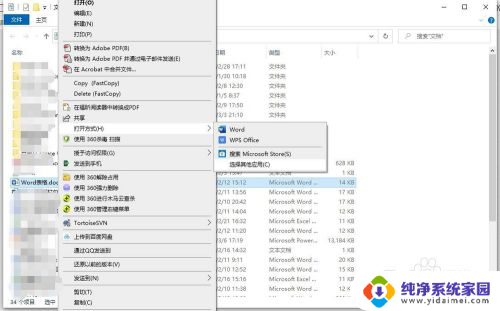
2.方法一:2. 在“你要如何打开这个文件?”对话框中选择需要修改为的打开程序,然后勾选“始终使用此应用打开”。点击确定关闭该对话框。可点击“更多应用”选择更多其他打开程序。
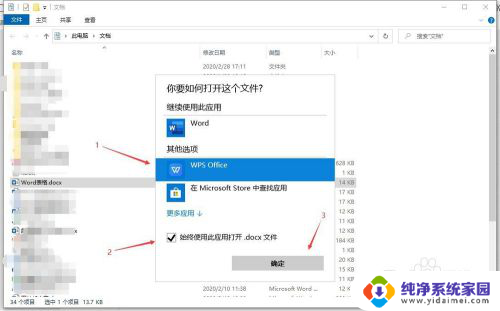
3.方法二:1. 右击左下角Windows图标,然后在弹出菜单中选择“设置”。
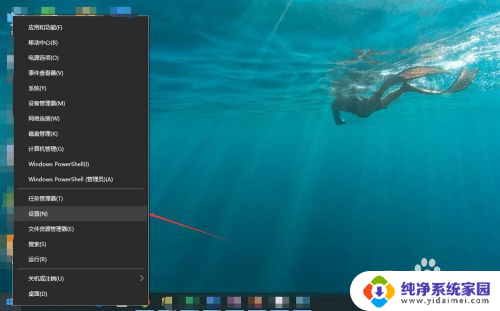
4.方法二:2. 在设置窗口中点击“应用”。应用可以对应用进行卸载、修改默认应用、可选功能等。
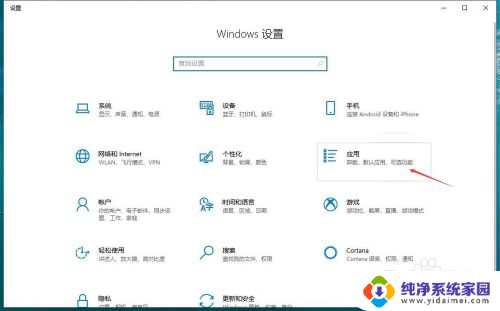
5.方法二:3. 点击“默认应用”打开默认应用界面。
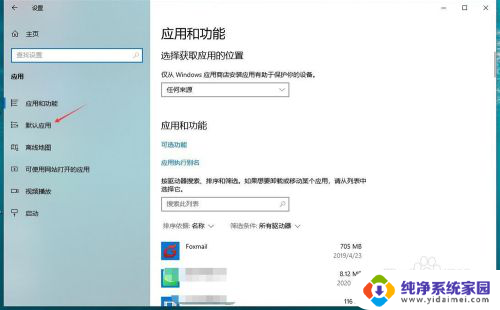
6.方法二:4. 在默认应用界面向下滚动条,点击“按文件类型指定默认应用”。
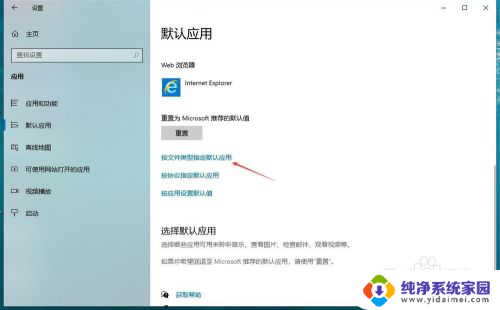
7.方法二:5.在左边找到需要修改打开方式的文件类型,用鼠标点击。注意此时不会有选中提示,点击右边第1个打开方式,在弹出的打开方式选择需要修改成的打开方式即可。
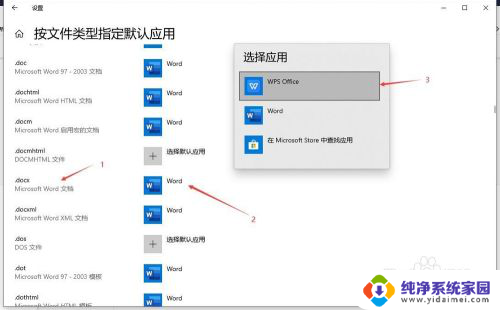
以上就是关于如何更改始终打开方式的全部内容,如果有遇到相同情况的用户,可以按照以上方法来解决。
怎么更改始终打开方式 如何修改文件的始终打开方式相关教程
- 怎么取消文件的打开方式 怎么更改文件的默认打开方式
- 文档打开方式默认怎么修改 程序默认打开方式修改方法
- 如何修改微信默认文件打开方式 微信文件默认打开方式修改方法
- 电脑文件夹打开方式怎么设置 如何修改文件夹的打开方式
- 微信文档打开默认方式怎么修改 电脑微信默认打开方式如何更改
- 电脑上下载的文件打开需要选择方式 Windows系统如何更改文件打开方式
- 微信word默认打开方式更改 微信默认打开word文件的修改方法
- 怎么改变文档打开方式 Word文档默认打开方式设置教程
- 如何让wps不成为默认 如何将WPS文件的默认打开方式更改
- 浏览器默认打开方式怎么改 如何更改Edge浏览器的默认打开方式
- 笔记本开机按f1才能开机 电脑每次启动都要按F1怎么解决
- 电脑打印机怎么设置默认打印机 怎么在电脑上设置默认打印机
- windows取消pin登录 如何关闭Windows 10开机PIN码
- 刚刚删除的应用怎么恢复 安卓手机卸载应用后怎么恢复
- word用户名怎么改 Word用户名怎么改
- 电脑宽带错误651是怎么回事 宽带连接出现651错误怎么办